Cómo basar una página en una página maestra
Ya tenemos creada una página maestra, ahora veremos cómo decimos que una página está basada en esta página maestra
Ventanas: Ordenar páginas
Desde Ventanas: Ordenar páginas podemos hacerlo: seleccionamos la página maestra, y la arrastramos a las páginas que queramos aplicarla.
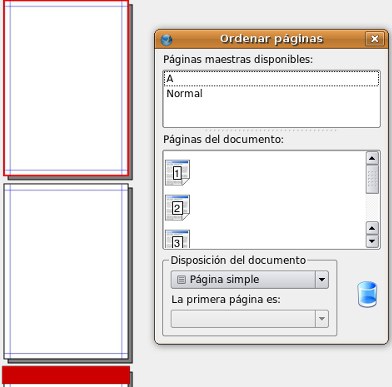 |
Con esto acabamos de basar la página 3 en la página maestra A. Así queda, en la 3 página vemos cómo hay un encabezado
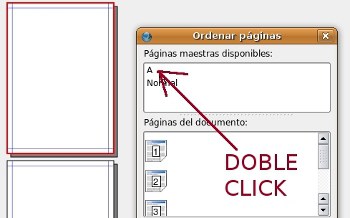 |
Si queremos quitar la página maestra a una página, le arrastramos la página maestra Normal a la página y listo.
Aunque modifique una página que está basada en una página maestra, la maestra no varía. Si queremos modificar algo de la página maestra, debemos hacer doble clic en la página maestra y volvemos al modo de edición de la página maestra
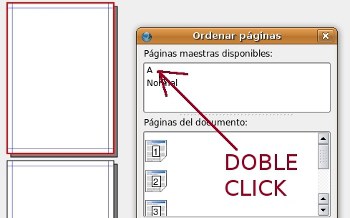
Editamos la página maestra y cambiamos por ejemplo el color del rectángulo:
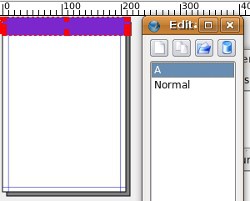 |
Y al terminar con la edición de la página maestra, y volver al documento normal, vemos que las páginas que estaban basadas en dicha página maestra, se ven afectadas por el cambio que hemos hecho:
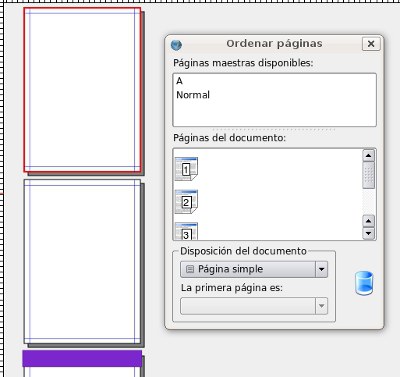 |
Podemos tener en un documento tantas páginas maestras como queramos
Página: Aplicar página maestra
Tenemos otra opción de basar páginas en páginas maestras. Desde el menú Página: Aplicar página maestra:
 |
Y aquí tenemos opciones más automáticas de aplicar páginas maestras a varias páginas a la vez
 |
Ahora veremos con algún ejemplo el uso de esta opción
Diferentes encabezados o pies de página en páginas pares e impares
Es típico encontrarnos con documentos en los cuales en la cabecera pone un texto fijo en las páginas pares y otro texto diferente en las impares. Esto lo podemos hacer con 2 páginas maestras.
Tenemos la página maestra A creada anteriormente. Vamos a ir a Editar: Páginas maestras y vamos a crear una copia de esta página en otra llamada B, y le modificamos el color del rectángulo:
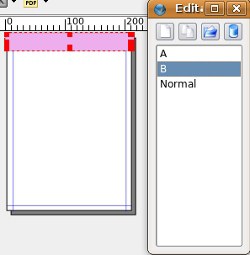 |
Cerramos la edición de páginas maestras.
Vamos a aplicar la página maestra A a las página impartes y la B a las pares:
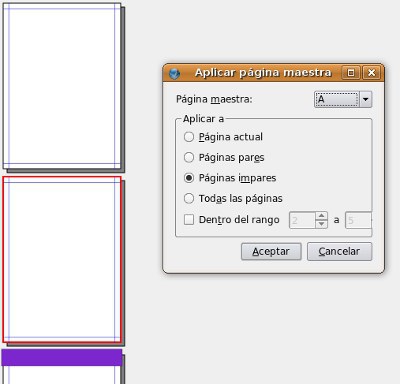 |
Aquí tenemos el resultado.
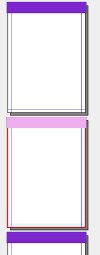 |
Fórmulas en las páginas maestras
-
Numeración de página
Tenemos que estar en la edición de una página maestra, no sirve para páginas normales. Editar: Páginas maestras
En una de las páginas maestras, dibujamos abajo un cuadro de texto, alineamos el texto al centro y hacemos: Insertar: Carácter: Numeración de página
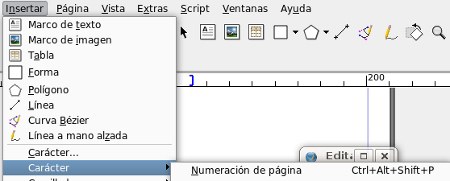 |
y ahí tenemos, ahora si cerramos la edición de las páginas maestras
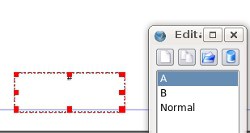 |
Tenemos que en las páginas basadas en la página maestra A, abajo tenemos un número indicando el nº de página en el que nos encontramos.
 |
Notas: cuidado, hay un pequeño bug: si tenemos más de 10 páginas en el documento, para obtener OK el nº de página tendríamos que incluir en la página maestra 2 veces el carácter de numero de página (si tenemos más de 100, tendría que ser 3 veces).
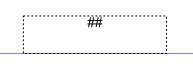 |


